在 Raspberry Pi 上使用 MySQL 和 Prisma 部署 Node.js 应用程序

部署应用程序变得越来越容易,有一系列免费和付费托管选项,例如 Render、AWS 和 DigitalOcean。然而,对于想要学习、实验和部署应用程序而无需重复托管费用的开发人员来说,Raspberry Pi 提供了一个绝佳的替代方案。这款紧凑但功能强大的设备允许您创建自己的基于 Linux 的服务器来托管 Web 应用程序。
在本博客中,我们将探索如何使用 MySQL(Raspberry Pi 上的 MariaDB)和 Prisma ORM 部署 TypeScript Node.js 应用程序一个树莓派。此外,我们将配置 NGINX 进行反向代理,并使用 Ngrok 将应用程序公开到互联网。让我们开始吧!
工具概述
树莓派
运行基于 Linux 的操作系统的低成本单板计算机。它非常适合为 IoT 或 Web 应用程序创建您自己的服务器。
Node.js 和 TypeScript
Node.js 是在服务器上执行 JavaScript 的运行时环境,而 TypeScript 为 JavaScript 添加了静态类型,使代码库更易于维护。
MySQL(Raspberry Pi 上的 MariaDB)
MariaDB 是一种流行的关系数据库系统,是 MySQL 的兼容替代品,并且对于 Raspberry Pi 来说足够轻量。
Prisma ORM
对象关系映射 (ORM) 工具,可通过类型安全的查询语言和架构迁移简化数据库交互。
NGINX
高性能 HTTP 服务器和反向代理服务器。它有助于将流量路由到您的 Node.js 应用程序。
恩格洛克
一种隧道工具,无需复杂的网络配置即可安全地将本地托管的应用程序公开到互联网。
先决条件
- 一个正在运行的 Raspberry Pi - 确保 Raspberry Pi 上启用了 SSH,并且您可以远程访问它。
- Github 存储库 - 您的 Node.js TypeScript 应用程序应托管在 GitHub 存储库中以便于部署。
- Ngrok 帐户 - 在 Ngrok 上创建一个免费帐户以获得授权令牌,以便将您的 Raspberry Pi 应用程序公开到互联网。
设置树莓派
-
安装操作系统
使用 Raspberry Pi OS 等操作系统设置您的 Raspberry Pi。使用 Raspberry Pi Imager 查找与您的 Raspberry Pi 兼容的其他操作系统。
-
查找 IP 地址
使用 Angry IP Scanner 等工具来发现 Raspberry Pi 的 IP 地址。确保 Raspberry Pi 连接到与本地计算机相同的网络。
-
检查树莓派状态
ping <IP_ADDRESS_OF_RPI>
登录后复制登录后复制登录后复制登录后复制 -
通过 SSH 连接到 Raspberry Pi
ssh <username>@<IP_ADDRESS_OF_RPI>
登录后复制登录后复制登录后复制登录后复制替换 ;使用您的 Raspberry Pi 的用户名和
与 IP 地址,然后输入密码。 -
更新系统
sudo apt update && sudo apt upgrade
登录后复制登录后复制登录后复制登录后复制 -
安装 Git
检查git是否安装。如果没有,请运行以下命令安装 git
sudo apt install git
登录后复制登录后复制登录后复制登录后复制
安装 Node.js
要安装 Node js,我们将使用 nvm(节点版本管理器)。它允许您通过命令行快速安装和使用不同版本的node。
-
安装 NVM
curl -o- https://raw.githubusercontent.com/nvm-sh/nvm/v0.40.1/install.sh | bash
登录后复制登录后复制登录后复制登录后复制 -
验证安装
nvm --version
登录后复制登录后复制登录后复制登录后复制 -
安装 Node.js 的最新 LTS 版本
nvm install --lts
登录后复制登录后复制登录后复制 -
验证 Node.js 和 npm 安装
node --version # v22.12.0 npm --version # 10.9.0
登录后复制登录后复制登录后复制
设置 MySQL (MariaDB)
对于 Raspberry Pi 操作系统,我们将安装 MariaDB。
-
安装 MariaDB SQL Server
sudo apt install mariadb-server
登录后复制登录后复制登录后复制 -
安全的 MariaDB 安装
sudo mysql_secure_installation
登录后复制登录后复制登录后复制按照提示操作以保护您的数据库。
- 输入当前 root 密码: - 当要求输入 root 用户的当前密码时按 Enter(因为尚未设置)。
- 设置 root 密码: - 当提示设置 root 密码时键入 n(我们稍后会设置)。
- 删除匿名用户: - 输入 Y 删除匿名用户并提高安全性。 (出于测试目的,您可以输入 n 以保留匿名用户。)
- 禁止 root 远程登录: - 输入 n 以允许 root 远程登录(可选,但安全性较低)。
- 删除测试数据库: - 输入 y 删除测试数据库并访问它。 (如果你想保留它,请输入 n。)
-
登录 MariaDB 客户端
sudo mysql
登录后复制登录后复制登录后复制 -
为 MariaDB 设置 Root 密码
首先,我们需要告诉数据库服务器重新加载授权表。
MariaDB [(none)]> FLUSH PRIVILEGES;
登录后复制登录后复制登录后复制使用以下查询更改 root 密码。
MariaDB [(none)]> ALTER USER 'root'@'localhost' IDENTIFIED BY '<new_password>';
登录后复制登录后复制替换使用您自己的密码。
使用 exit 命令退出 MariaDB CLI。
MariaDB [(none)]> exit; Bye
登录后复制登录后复制 -
使用 root 用户登录 MariaDB 客户端
ping <IP_ADDRESS_OF_RPI>
登录后复制登录后复制登录后复制登录后复制输入root用户的密码。
设置数据库和用户
让我们创建一个新的数据库和用户。我们将向新用户授予我们创建的新数据库的所有权限。
-
创建数据库
ssh <username>@<IP_ADDRESS_OF_RPI>
登录后复制登录后复制登录后复制登录后复制 -
使用密码创建新用户
sudo apt update && sudo apt upgrade
登录后复制登录后复制登录后复制登录后复制 -
向创建的新用户授予权限
sudo apt install git
登录后复制登录后复制登录后复制登录后复制 -
刷新权限表
curl -o- https://raw.githubusercontent.com/nvm-sh/nvm/v0.40.1/install.sh | bash
登录后复制登录后复制登录后复制登录后复制 使用 exit 命令退出 mysql 客户端。
-
使用新用户登录
nvm --version
登录后复制登录后复制登录后复制登录后复制输入您在创建用户时使用的密码。
-
验证用户是否可以列出数据库
nvm install --lts
登录后复制登录后复制登录后复制
就是这样!我们将在我们的应用程序中使用此数据库和用户。
设置您的 Node.js 应用程序
-
克隆您的 Github 存储库
node --version # v22.12.0 npm --version # 10.9.0
登录后复制登录后复制登录后复制 -
导航到您的项目存储库
sudo apt install mariadb-server
登录后复制登录后复制登录后复制 -
安装项目依赖项
sudo mysql_secure_installation
登录后复制登录后复制登录后复制 -
编译 TypeScript 代码
sudo mysql
登录后复制登录后复制登录后复制
确保您已在 tsconfig.json 文件中配置了 outDir 属性。这指定了将生成已编译的 JavaScript 代码的目录。默认情况下,它通常设置为 dist,但您可以根据您的项目结构对其进行自定义。
设置环境变量(可选)
如果您的项目使用环境变量,您需要在 Raspberry Pi 上设置它们。您可以在项目根目录下创建一个 .env 文件来存储所有环境变量。
-
创建 .env 文件
MariaDB [(none)]> FLUSH PRIVILEGES;
登录后复制登录后复制登录后复制 -
更新 .env 文件
MariaDB [(none)]> ALTER USER 'root'@'localhost' IDENTIFIED BY '<new_password>';
登录后复制登录后复制 -
输入您的环境变量
MariaDB [(none)]> exit; Bye
登录后复制登录后复制替换、和
与您在前面步骤中创建的那个一起使用。 按 Ctrl O 保存文件,然后按 Enter,然后使用 Ctrl X 退出编辑器。
迁移 Prisma 架构
如果您使用 Prisma,所有模式文件将位于 prisma/schema 目录中。我们现在将这些模式部署到数据库。
运行以下命令
sudo mysql -u root -p
此命令将使用 .env 文件中提供的 DATABASE_URL 将架构部署到数据库。您可以通过登录MySQL客户端并使用命令SHOW TABLES来验证部署;列出所有表。
设置 PM2
PM2 是 Node.js 应用程序的生产流程管理器,有助于管理和保持应用程序在线。安装 PM2 来管理您的 Node.js 应用程序。
ping <IP_ADDRESS_OF_RPI>
配置 NGINX
-
安装 NGINX
ssh <username>@<IP_ADDRESS_OF_RPI>
登录后复制登录后复制登录后复制登录后复制 -
创建站点配置
sudo apt update && sudo apt upgrade
登录后复制登录后复制登录后复制登录后复制 -
添加以下代码
sudo apt install git
登录后复制登录后复制登录后复制登录后复制以下是每个部分的细分:
listen 80; 该指令告诉 NGINX 监听端口 80,这是 HTTP 流量的默认端口。
server_name
; 这指定您的 Raspberry Pi 的域名或 IP 地址。替换为您的 Raspberry Pi 的实际 IP 地址。 NGINX 将响应发送到此地址的请求。location / { ... } 此块定义 NGINX 应如何处理对根 URL (/) 的请求。本质上,这告诉 NGINX 每当向根发出请求时,都应该将其转发到在指定端口上运行的后端(您的 Node.js 应用程序)。
proxy_pass http://localhost:YOUR_NODE_JS_PORT; 这是将传入请求转发到 Node.js 应用程序的关键行。将 YOUR_NODE_JS_PORT 替换为 Node.js 应用程序运行的实际端口(例如 5000)。请求将发送到在同一台计算机 (localhost) 上运行的 Node.js 应用程序。
proxy_http_version 1.1; 这将代理连接的 HTTP 版本设置为 1.1,以确保更好地处理 WebSocket 等某些功能。
proxy_set_header Upgrade $http_upgrade;此标头允许升级 WebSocket 连接,这对于实时应用程序很重要。
proxy_set_header Connection 'upgrade'; 此标头与 Upgrade 标头一起使用来管理 WebSocket 连接,确保连接正确地从 HTTP 升级到 WebSocket。
proxy_set_header Host $host; 这会将原始 Host 标头从客户端请求传递到后端服务器。这对于依赖原始主机标头的应用程序非常有用(例如,用于路由或虚拟托管)。
proxy_cache_bypass $http_upgrade; 这可确保 WebSocket 连接绕过任何缓存机制,从而允许实时通信在不受缓存干扰的情况下进行。
按 Ctrl O 保存文件,然后按 Enter,然后使用 Ctrl X 退出编辑器。
-
启用站点配置
curl -o- https://raw.githubusercontent.com/nvm-sh/nvm/v0.40.1/install.sh | bash
登录后复制登录后复制登录后复制登录后复制 -
测试 NGINX 配置
nvm --version
登录后复制登录后复制登录后复制登录后复制如果测试成功,您将看到如下内容:
ping <IP_ADDRESS_OF_RPI>
登录后复制登录后复制登录后复制登录后复制 -
重新启动 NGINX 服务器以应用更改
ssh <username>@<IP_ADDRESS_OF_RPI>
登录后复制登录后复制登录后复制登录后复制 -
检查 NGINX 服务器状态
sudo apt update && sudo apt upgrade
登录后复制登录后复制登录后复制登录后复制
运行应用程序
导航到您的项目
-
使用 PM2 启动您的应用程序
如果您在 package.json 中设置了脚本,请使用以下命令:
sudo apt install git
登录后复制登录后复制登录后复制登录后复制或者,您可以使用 dist 目录中的 index.js 文件直接运行应用程序:
curl -o- https://raw.githubusercontent.com/nvm-sh/nvm/v0.40.1/install.sh | bash
登录后复制登录后复制登录后复制登录后复制您还可以使用以下命令检查日志:
nvm --version
登录后复制登录后复制登录后复制登录后复制
现在,通过在本地计算机上的浏览器中输入 Raspberry Pi 的 IP 地址来检查您的应用程序。它应该有效。确保您的本地计算机和 Raspberry Pi 连接到同一网络;否则,它将无法工作。
使用 Ngrok 向世界展示您的应用程序
现在您已将应用程序部署到 Raspberry Pi,您只能从运行 Raspberry Pi 的同一网络访问该应用程序。为了将其公开到互联网,我们需要使用端口转发。
您可以使用路由器设置来设置端口转发,但在本例中,我将使用 ngrok。 Ngrok 对于开发很有用,允许我们免费运行我们的应用程序以进行测试。
确保通过访问 https://dashboard.ngrok.com/login 创建帐户。您将需要身份验证令牌才能在 Raspberry Pi 上配置 ngrok。
-
安装 Ngrok
nvm install --lts
登录后复制登录后复制登录后复制 -
将您的身份验证令牌添加到 ngrok 配置文件
node --version # v22.12.0 npm --version # 10.9.0
登录后复制登录后复制登录后复制 -
禁用默认的 nginx 配置文件
sudo apt install mariadb-server
登录后复制登录后复制登录后复制 -
测试 NGINX 配置
sudo mysql_secure_installation
登录后复制登录后复制登录后复制 -
重新启动 NGINX 服务器以应用更改
sudo mysql
登录后复制登录后复制登录后复制 -
在线部署您的应用
MariaDB [(none)]> FLUSH PRIVILEGES;
登录后复制登录后复制登录后复制这应该提供类似 https://xxxx-xxxx-xxxx-xxxx-xxxx-xxxx-xxxx-xxxx-xxxx.ngrok-free.app/ 的 URL,将流量转发到您的 Node.js 应用程序。您可以从任何其他网络导航到此 URL 并访问您的应用程序。
概括
在本指南中,我们成功在 Raspberry Pi 上部署了带有 MySQL 和 Prisma 的 TypeScript Node.js 应用程序。我们将 NGINX 配置为反向代理,并使用 Ngrok 使应用程序可以通过互联网访问。通过此设置,您将拥有自己的经济高效的自托管开发服务器。
这种方法非常适合学习和试验全栈应用程序部署,同时获得服务器管理方面的宝贵经验。
如果您使用本指南部署应用程序,请告诉我 - 我很想听听您的体验! ?
以上是在 Raspberry Pi 上使用 MySQL 和 Prisma 部署 Node.js 应用程序的详细内容。更多信息请关注PHP中文网其他相关文章!

热AI工具

Undresser.AI Undress
人工智能驱动的应用程序,用于创建逼真的裸体照片

AI Clothes Remover
用于从照片中去除衣服的在线人工智能工具。

Undress AI Tool
免费脱衣服图片

Clothoff.io
AI脱衣机

Video Face Swap
使用我们完全免费的人工智能换脸工具轻松在任何视频中换脸!

热门文章

热工具

记事本++7.3.1
好用且免费的代码编辑器

SublimeText3汉化版
中文版,非常好用

禅工作室 13.0.1
功能强大的PHP集成开发环境

Dreamweaver CS6
视觉化网页开发工具

SublimeText3 Mac版
神级代码编辑软件(SublimeText3)
 MySQL的角色:Web应用程序中的数据库
Apr 17, 2025 am 12:23 AM
MySQL的角色:Web应用程序中的数据库
Apr 17, 2025 am 12:23 AM
MySQL在Web应用中的主要作用是存储和管理数据。1.MySQL高效处理用户信息、产品目录和交易记录等数据。2.通过SQL查询,开发者能从数据库提取信息生成动态内容。3.MySQL基于客户端-服务器模型工作,确保查询速度可接受。
 说明InnoDB重做日志和撤消日志的作用。
Apr 15, 2025 am 12:16 AM
说明InnoDB重做日志和撤消日志的作用。
Apr 15, 2025 am 12:16 AM
InnoDB使用redologs和undologs确保数据一致性和可靠性。1.redologs记录数据页修改,确保崩溃恢复和事务持久性。2.undologs记录数据原始值,支持事务回滚和MVCC。
 MySQL与其他编程语言:一种比较
Apr 19, 2025 am 12:22 AM
MySQL与其他编程语言:一种比较
Apr 19, 2025 am 12:22 AM
MySQL与其他编程语言相比,主要用于存储和管理数据,而其他语言如Python、Java、C 则用于逻辑处理和应用开发。 MySQL以其高性能、可扩展性和跨平台支持着称,适合数据管理需求,而其他语言在各自领域如数据分析、企业应用和系统编程中各有优势。
 初学者的MySQL:开始数据库管理
Apr 18, 2025 am 12:10 AM
初学者的MySQL:开始数据库管理
Apr 18, 2025 am 12:10 AM
MySQL的基本操作包括创建数据库、表格,及使用SQL进行数据的CRUD操作。1.创建数据库:CREATEDATABASEmy_first_db;2.创建表格:CREATETABLEbooks(idINTAUTO_INCREMENTPRIMARYKEY,titleVARCHAR(100)NOTNULL,authorVARCHAR(100)NOTNULL,published_yearINT);3.插入数据:INSERTINTObooks(title,author,published_year)VA
 解释InnoDB缓冲池及其对性能的重要性。
Apr 19, 2025 am 12:24 AM
解释InnoDB缓冲池及其对性能的重要性。
Apr 19, 2025 am 12:24 AM
InnoDBBufferPool通过缓存数据和索引页来减少磁盘I/O,提升数据库性能。其工作原理包括:1.数据读取:从BufferPool中读取数据;2.数据写入:修改数据后写入BufferPool并定期刷新到磁盘;3.缓存管理:使用LRU算法管理缓存页;4.预读机制:提前加载相邻数据页。通过调整BufferPool大小和使用多个实例,可以优化数据库性能。
 MySQL与其他数据库:比较选项
Apr 15, 2025 am 12:08 AM
MySQL与其他数据库:比较选项
Apr 15, 2025 am 12:08 AM
MySQL适合Web应用和内容管理系统,因其开源、高性能和易用性而受欢迎。1)与PostgreSQL相比,MySQL在简单查询和高并发读操作上表现更好。2)相较Oracle,MySQL因开源和低成本更受中小企业青睐。3)对比MicrosoftSQLServer,MySQL更适合跨平台应用。4)与MongoDB不同,MySQL更适用于结构化数据和事务处理。
 MySQL:结构化数据和关系数据库
Apr 18, 2025 am 12:22 AM
MySQL:结构化数据和关系数据库
Apr 18, 2025 am 12:22 AM
MySQL通过表结构和SQL查询高效管理结构化数据,并通过外键实现表间关系。1.创建表时定义数据格式和类型。2.使用外键建立表间关系。3.通过索引和查询优化提高性能。4.定期备份和监控数据库确保数据安全和性能优化。
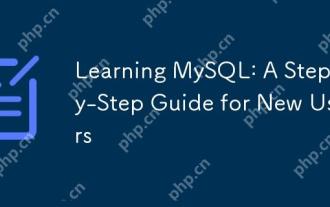 学习MySQL:新用户的分步指南
Apr 19, 2025 am 12:19 AM
学习MySQL:新用户的分步指南
Apr 19, 2025 am 12:19 AM
MySQL值得学习,因为它是强大的开源数据库管理系统,适用于数据存储、管理和分析。1)MySQL是关系型数据库,使用SQL操作数据,适合结构化数据管理。2)SQL语言是与MySQL交互的关键,支持CRUD操作。3)MySQL的工作原理包括客户端/服务器架构、存储引擎和查询优化器。4)基本用法包括创建数据库和表,高级用法涉及使用JOIN连接表。5)常见错误包括语法错误和权限问题,调试技巧包括检查语法和使用EXPLAIN命令。6)性能优化涉及使用索引、优化SQL语句和定期维护数据库。






